
Съдържание
В тази статия: Импортиране на пробиИзтегляне на проби за FL Studio
Ако използвате FL Studio, знаете, че е важно да имате много мостри, които да създавате с много свобода. Искате звуци, ефекти, контури ... Можете да ги изтеглите от сайта на програмиста и сайтове със звукови компилации (те често предлагат някои безплатно). След това просто трябва да ги импортирате в софтуера, за да ги използвате.
етапи
Част 1 Внос на проби
- Стартирайте софтуера. FL Studio се символизира от икона с оранжев морков.
- Ако нямате мостри на вашия компютър, можете да ги купите от сайта на програмиста. Можете също да намерите някои от сайтове като Fruityclub или Lucidsamples.fr.
-

Изберете Опции. Ще намерите това меню в горната част на основната страница на FL Studio отляво. -
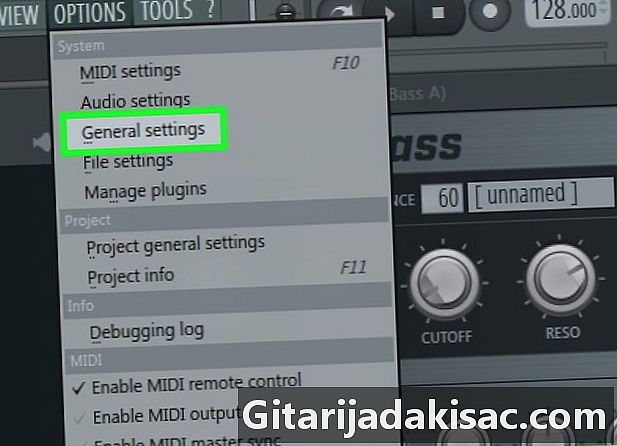
Кликнете върху Общи настройки. Ще намерите достъп до параметрите (общи настройки) в горната част на падащото меню, което току-що отворихте. -
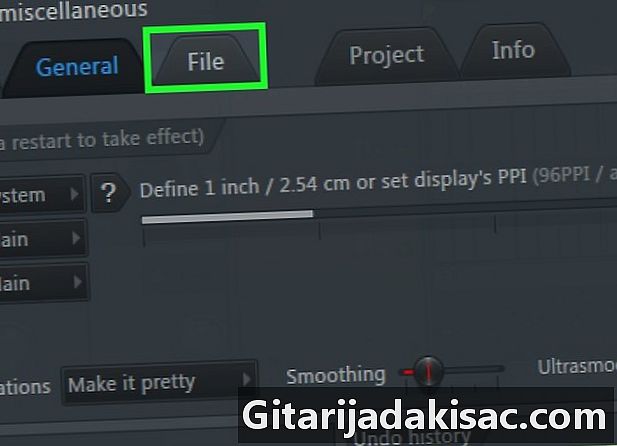
Изберете Файл. Тази опция се поставя в горната част на прозореца за настройки. -
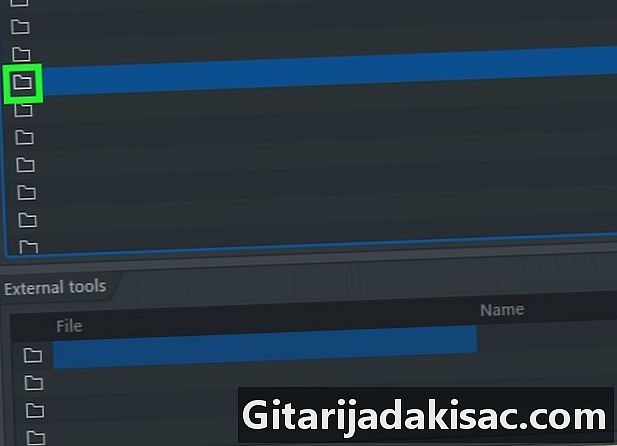
Намерете Браузър за търсене на допълнителни папки. Кликнете върху празна папка под тази опция Браузър допълнителни папки за търсене). Поставя се отляво на прозореца. Ще отворите нов прозорец на браузъра, от който ще можете да изберете папката, в която се намират образците, които искате да импортирате. -

Изберете папката, като щракнете върху нея. Ако последната папка, в която пробите, които искате да импортирате, е поставена в подпапка, ще трябва да следвате дървото и да щракнете върху следващата папка всеки път, докато стигнете до тази, която ви интересува.- Ако например сте поставили вашите файлове Моите документи (ако сте на Windows), ще трябва да изберете път като Моят компютър, потребител, администратор, Моите документи, Ако имате записа Моите документи на работния плот, ще е по-бързо. След това избирате последната папка, в която са разположени образците, които искате да импортирате.
-

Натиснете бутона OK. Той е в долната част на прозореца за навигация. Това ще стартира импортирането на избраната папка. След това ще видите съответната папка със същото име в колоната опции разположен отляво на прозореца на FL Studio. Можете да получите достъп до вашите проби от тази папка и да ги използвате при създаването си.
Част 2 Изтеглете мостри за FL Studio
-

Отидете на сайта за програмисти. Връзката към френския сайт е тук, но ще намерите още много неща на английския сайт, сайтът не предлага мостри ... Връзката към английския сайт е тук. Също така ще намерите мостри за FL studio, като направите търсене в Google чрез писане Проби от студио FL на френски език в лентата за търсене. Някои са безплатни, като демонстрации.- На страницата на английски език трябва да създадете акаунт за закупуване на мостри. Изберете опцията Вход в профила горе вдясно на началната страница. Въведете своя адрес и създайте парола (не вашия адрес).
- Ако нямате оригинална версия, закупена от Image Line, няма да можете да изтеглите безплатни примерни библиотеки от този сайт.
-

Изберете Съдържание. Тази опция е в горната част на началната страница между менютата Приставките и компания, Можете също така да получите достъп до пробите в долната част на началната страница. -
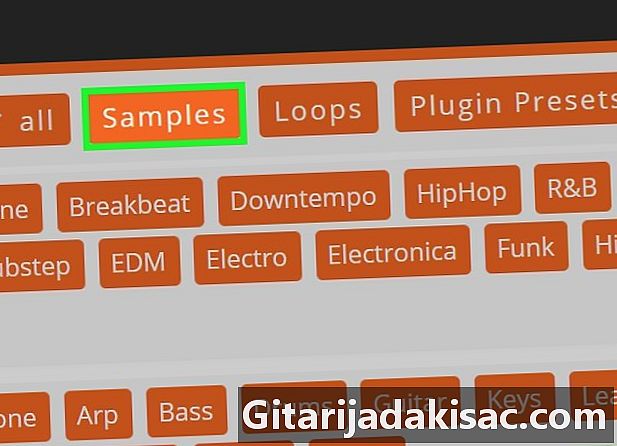
Щракнете върху Примери. Това е 2-ра опция в горната част на страницата (вдясно от тип и всички което е избрано по подразбиране). -

Изберете желаните проби. Ако не искате да купувате мостри, ще намерите правоъгълник, върху който е написано Безплатен избор (свободен избор) вдясно от споменаването Добави в количката под цената на някои звукови банки.- Ако искате да купите звукови банки, можете да закупите цялото съдържание на страницата ...
-

Изберете Безплатен избор. Изберете звуковите банки, които ви интересуват, и кликнете върху Безплатен избор за всеки един. Можете също да кликнете върху Изтеглете всички избрани безплатни бримки (изтеглете всички безплатни бримки) в долната част на страницата. След това те ще бъдат прехвърлени на вашия компютър. В зависимост от начина, по който сте настроили устройството си, може да се наложи да посочите папката за местоназначение.- Ако искате да купите цели банки, щракнете върху бутона Добави в кошницата под цената на всяка банка. След като сте избрали всичко, което харесвате, изберете връзката в количката вляво от вашето име (вдясно, в горната част на екрана). След това кликнете върху Checkout (отидете в касата).
-
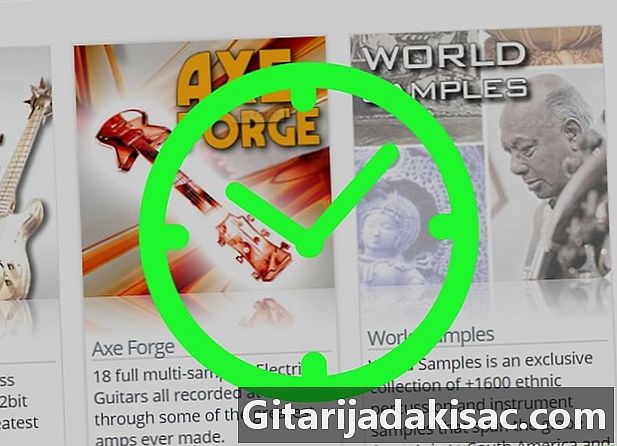
Изчакайте. Оставете време за изтегляне на файлове на вашия компютър. След като сте готови, можете да импортирате пробите в FL Studio.
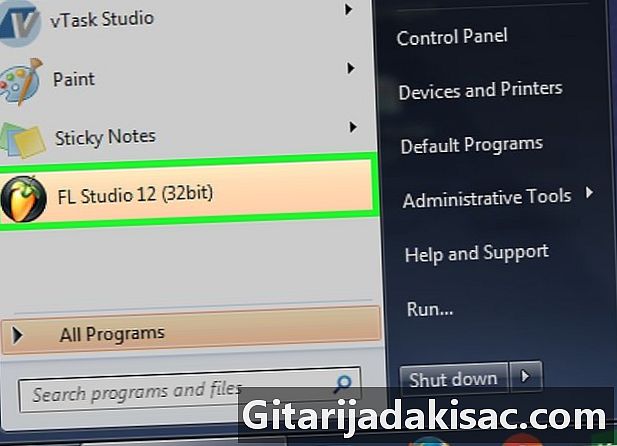
- За да ги намерите лесно, можете да изтеглите банките от звуци, ефекти и образци на работния плот на вашия компютър.
- Като търсите в Google, ще намерите компании, предлагащи безплатни мостри на демонстрации. Можете да ги използвате безплатно на непрофесионална основа.
- Ако не сте закупили FL Studio на Image Line и щракнете Безплатни мостриЩе бъдете помолени да влезете в акаунта си, дори ако вече биете.